Безопасность и анонимность работы в Интернете. Как защитить компьютер от любых посягательств извне

000
ОтложитьЧитал
Введение
Вопрос обеспечения безопасности и анонимности своего пребывания в Интернете волнует многих пользователей: ведь это позволяет заходить на любые сайты, свободно общаться и работать, получать доступ к веб-ресурсам, которые закрыты для обычного доступа (например, заблокированы системным администратором), отправлять анонимные почтовые сообщения, и т. д. В любом случае, в Сети лучше не оставлять следов своего пребывания – этим могут воспользоваться те же злоумышленники.
Кстати, в последние годы мошенничество в Интернете цветет махровым цветом, а количество обманутых и пострадавших от него людей растет не по дням, а по часам. Хищение денег, кража конфиденциальной информации, вымогательство, откровенный обман и элементарное «кидалово» – несть числа приемам и способам, которыми оперируют современные Остапы Бендеры для «сравнительно честного отъема денег у населения».
Причем далеко не всегда они действуют нагло и стремительно (хотя такого тоже хватает). Современный интернет-злоумышленник умеет расположить к себе потенциальную жертву, и вызвать полное доверие к себе. Когда же наступает «прозрение» и жертва осознает, что ее обманули – предпринимать что-либо очень сложно, а зачастую – почти нереально.
Лучший способ обезопасить себя от интернет-мошенников состоит в том, чтобы не попадаться на их уловки. И в этой книге, помимо прочего, мы расскажем о некоторых распространенных способах, которыми пользуются злоумышленники с целью обмана излишне доверчивых граждан.
Глава 1. Общие сведения о работе в Интернете
Интернет давно и прочно проник в нашу жизнь, и без него уже невозможно представить существование человечества. Им активно пользуются представители самых разных слоев нашего общества – независимо от возраста, рода занятий, профессиональной принадлежности, социального положения и иных факторов. Более того – многие приобретают себе компьютер исключительно для того, чтобы иметь постоянный доступ к Интернету.
Однако вначале необходимо усвоить несколько рекомендаций и правил, которые неукоснительно должен соблюдать каждый пользователь Всемирной Паутины. Об этом и пойдет речь в первом разделе данной главы.
Рекомендации по Интернет-безопасности
Каждый пользователь Интернета должен четко осознавать, что Интернет может не только принести пользу, но и причинить немалый вред. Чтобы избежать неприятностей, строго соблюдайте перечисленные ниже рекомендации и правила.
♦ Для безопасной работы в Интернете обязательно наличие хорошей антивирусной программы. При этом необходимо, чтобы установленный антивирус мог работать в режиме мониторинга – это позволит выявлять опасность сразу при ее возникновении.
♦ Стоит соблюдать предельную осторожность при посещении неизвестных ресурсов в Интернете. В настоящее время получили распространение вирусы и вредоносные программы, для заражения которыми достаточно просто посетить определенную веб-страницу.
♦ Если вы подключены к Интернету через телефонную линию, динамик модема должен быть включен. Это позволит своевременно выявить попытки сетевых злоумышленников подключить данный компьютер к тому или иному ресурсу путем набора заданного телефонного номера (часто это практикуют распространители порнографических сайтов и услуг аналогичного характера). Если в процессе работы слышно, что модем начал произвольно набирать какой-то номер без участия пользователя, необходимо немедленно отключиться от Сети путем отсоединения сетевого кабеля. После этого нужно проверить компьютер специальной программой категории Antispyware – скорее всего, в компьютер внедрен шпионский модуль автоматического дозвона.
♦ После скачивания из Интернета файлов, архивов и т. п. необходимо сразу же проверить их антивирусной программой, и лишь после этого запускать на выполнение, распаковывать и т. д. Многие вирусы и вредоносные программы могут представлять собой исполняемый файл либо архив.
♦ Почтовые письма, полученные от неизвестных и сомнительных отправителей, перед открытием нужно обязательно проверить хорошей антивирусной программой (с обновленными антивирусными базами). Если этого не делать, то можно в короткие сроки превратить свой компьютер в рассадник вирусов.
♦ Никогда не отвечайте на письма, в которых содержится просьба прислать конфиденциальные данные (логин, пароль и т. п.) по указанному адресу. С помощью такого нехитрого приема злоумышленники завладевают чужими логинами и паролями.
♦ Также настоятельно не рекомендуется отвечать на письма, которые являются спамом – в противном случае спамер будет знать, что ваш почтовый ящик функционирует (а это важная информация для любого спамера). В результате количество получаемого спама будет многократно увеличиваться.
♦ Если при посещении различных ресурсов в Интернете (форумы, порталы, сайты и т. д.) требуется оставить о себе некоторые данные, то такая информация должна быть минимальна (например, совершенно необязательно сообщать свои паспортные данные, домашний адрес, различные пароли и т. п.). Несмотря на то, что на многих Интернет-ресурсах гарантируется полная конфиденциальность, не стоит быть наивным – если кому-то надо получить эту информацию, он ее получит. Причем варианты утечки информации могут быть самыми разными. Кто же может получить конфиденциальную информацию?
• Хакер. Он просто взломает систему защиты сайта либо портала (или сотворит нечто подобное).
• Шантажист. Если кто-то заводит в Интернете различные фривольные знакомства, указывая при этом в качестве средства связи номер телефона либо адрес основного почтового ящика, то по этим данным легко собрать на человека компромат. Это достигается за счет широких возможностей современных мощных поисковых систем.
• Лицо (или группа лиц), собирающее информацию индивидуального характера о людях (например, те же паспортные данные). В этом случае будет заинтересован (чаще всего – подкуплен) сотрудник портала, имеющий доступ к этим данным. В результате через некоторое время беспечный пользователь узнает (как правило, от правоохранительных органов), что, например, на его паспортные данные открыта оффшорная (ищи еще какая-нибудь) фирма, через которую каждый день «отмывается» десяток-другой миллионов долларов. Нетрудно догадаться, что ответственность за все это ляжет именно на пользователя, который легкомысленно доверил свои личные данные администрации Интернет-ресурса.
• Представитель известных силовых структур. Он просто свяжется с администрацией сайта (портала) и вежливо попросит предоставить ему всю информацию о зарегистрировавшихся на сайте пользователях (и, разумеется, получит ее в кратчайшие сроки).
♦ По окончании работы в Интернете всегда отключайте сетевой кабель от телефонной линии или от локальной сети.
А вообще одним из главных правил работы в Интернете является постоянная бдительность. Помните: то, что вы видите на экране монитора – это лишь верхушка айсберга, и от ваших глаз скрыто огромное количество происходящих процессов, многие из которых имеют откровенно деструктивную направленность.
Как отредактировать параметры подключения к Интернету
Иногда в процессе работы возникает необходимость изменить те или иные параметры созданного ранее подключения к Интернету. Характерные примеры – изменение телефонного номера, через который осуществляется подключение, учетных данных, и т. п.
Чтобы перейти в режим просмотра и редактирования свойств подключения, необходимо в окне подключения нажать кнопку Свойства. Можно также в списке подключений щелкнуть на значке подключения правой кнопкой мыши и в открывшемся контекстном меню выбрать команду Свойства. При выполнении любого из этих действий отобразится окно, которое показано на рис. 1.1.
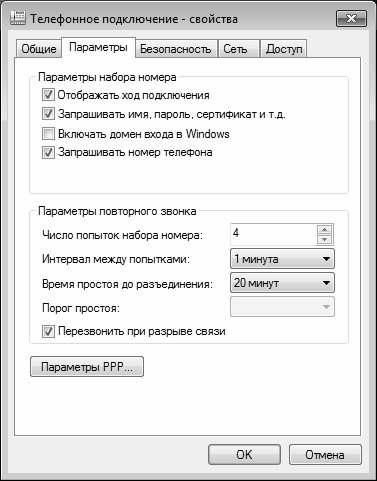
Рис. 1.1. Просмотр и редактирование свойств подключения к Интернету
Как видно на рисунке, это окно содержит несколько вкладок. Каждая из этих вкладок содержит однотипные, сходные по назначению и функциональности параметры настройки. Рассмотрим некоторые наиболее востребованные у большинства пользователей параметры.
На вкладке Общие отображается название устройства, с помощью которого осуществляется подключение к Интернету (модема) и общие параметры подключения. Кнопка Настроить (она доступна для подключений через телефонную линию) позволяет открыть режим настройки параметров работы модема. При этом на экран выводится окно Конфигурация модема, в котором определяется максимальная скорость работы модема, а также с помощью соответствующих флажков включается/выключается аппаратное управление потоком, обработка ошибок и сжатие данных модемом. Слева внизу данного окна находится флажок Включить динамик модема, который обязательно нужно установить.
Параметры набора номера телефона (они также отображаются только для телефонных подключений) включают в себя поле Номер телефона (именно по этому номеру производится выход в Интернет), а также поля Код города и Код страны или региона, которые доступны только при установленном флажке Использовать правила набора номера. С помощью кнопки Другие можно перейти в режим настройки дополнительных телефонных номеров, которые могут использоваться в данном подключении. При этом на экране отображается окно Дополнительные номера телефонов, изображенное на рис. 1.2.
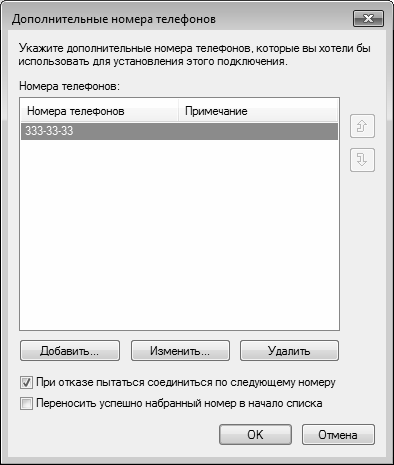
Рис. 1.2. Настройка дополнительных телефонных номеров
В данном окне с помощью кнопок Добавить, Изменить и Удалить осуществляется соответственно добавление новых номеров, редактирование и удаление из списка текущего номера. В режиме добавления либо изменения телефонных номеров можно ввести с клавиатуры произвольный комментарий.
С помощью установки соответствующих флажков можно включить режим соединения по следующему номеру в случае сбоя при первоначальном соединении, а также режим переноса успешно набранного номера в начало списка (использование данных режимов имеет смысл только в том случае, когда список содержит более чем один телефонный номер).
На вкладке Параметры (см. рис. 1.1) производится настройка параметров набора номера и повторного звонка. В выделенной области Параметры набора номера содержатся следующие флажки:
♦ Отображать ход подключения – при установленном данном флажке процесс подключения сопровождается появлением на экране информационных окон, в которых последовательно отображаются этапы подключения (набор номера, регистрация компьютера в сети и др.);
♦ Запрашивать имя, пароль, сертификат и т. д. – если данный флажок установлен, то перед соединением система запросит подтверждение имени пользователя, пароля и иных параметров защиты (при их наличии);
♦ Включать домен входа в Windows – если данный флажок установлен, то перед соединением система запросит имя домена. Установка данного флажка срабатывает только при установленном флажке Запрашивать имя, пароль, сертификат и т. д.;
♦ Запрашивать номер телефона – если данный флажок установлен, то перед соединением система запросит подтверждение номера телефона. Данный параметр отображается только для телефонных подключений.
В выделенной области Параметры повторного звонка (см. рис. 1.1) настраиваются следующие параметры:
♦ Число попыток набора номера – в данном поле указывается количество попыток автоматического подключения, когда с первого раза соединиться не удается;
♦ Интервал между попытками – в данном поле указывается промежуток времени, через который производится очередная попытка подключения. Использование данного параметра имеет смысл в том случае, когда в поле Число повторений набора номера указано любое значение, кроме 0;
♦ Время простоя до разъединения – через промежуток времени, указанный в данном поле, соединение будет разорвано при условии простоя компьютера.
Если установлен флажок Перезвонить при разрыве связи, то при непреднамеренном разрыве соединения будет производиться автоматическое подключение для восстановления соединения.
Что делать, если отсутствует связь с Интернетом
Каждый пользователь Интернета хотя бы раз сталкивался с ситуацией, когда по каким-то причинам Интернет был недоступен или скорость передачи данных неоправданно снижалась. Далее мы рассмотрим наиболее характерные причины подобных явлений, а также проанализируем сообщения об ошибках, выдаваемых операционной системой при возникновении проблем с Интернетом.
Причины отсутствия доступа к Сети
Одно из распространенных явлений – когда попытка соединиться с Интернетом по телефонной сети заканчивается неудачей уже на стадии набора телефонного номера модемом. Обычно это происходит в случаях, когда модем либо не подключен к телефонной линии (возможно, для решения проблемы будет достаточно просто вставить штекер телефонного провода в соответствующий разъем), либо не настроен, либо используется другим приложением. Отметим, что в первом случае модем обычно начинает набор номера, и только после этого сообщает об отсутствии связи. Если телефонный номер для выхода в Интернет начинается с «восьмерки» (по аналогии с тем, как это делается для выполнения междугородних звонков) – то сообщение об отсутствии гудка может появиться как до, так и после набора «восьмерки» модемом.
Чтобы диагностировать неполадку, откройте Диспетчер устройств, дважды щелкните в дереве устройств на позиции модема, затем в открывшемся окне откройте вкладку Диагностика и нажмите кнопку Опросить модем. Если модем настроен правильно, через некоторое время (обычно – в пределах нескольких секунд) на экране отобразится результат опроса. Если ничего не получилось – перезагрузите компьютер и выполните данную операцию повторно.
Иногда обрыв связи случается в процессе набора телефонного номера. Как показывает практика, в большинстве случаев это происходит по вине провайдера. Попробуйте позвонить по номеру, используемому для доступа в Интернет, с обычного аппарата. Если вы не смогли дозвониться (короткие гудки или вообще нет ответа), либо дозвониться получилось, но характерный звук работающего модема не слышен – значит, сбой возникает либо по причине проблем с телефонной линией, либо модем провайдера не работает либо перегружен.
Если же вы смогли дозвониться провайдеру – значит, проблема на вашей стороне. В этом случае следует проверить настройки подключения к Интернету, в частности – правильно ли указан телефонный номер для соединения в Интернетом. Есть и еще один важный нюанс: если АТС, через которую вы выходите в Интернет, не поддерживает тональный набор телефонных номеров – нужно в настройках подключения добавить перед номером телефона латинскую букву Р и попробовать соединиться вновь.
Почти все модемы имеют динамик, с помощью которого пользователь прослушивает процесс набора номера и подключения к Интернету. Некоторые пользователи умеют на слух определить набор номера и ответ модема провайдера, благодаря чему они могут с высокой степенью достоверности диагностировать неполадку.
Также на стадии набора номера связь может обрываться по причине неполадок и помех на телефонной линии, либо из-за неправильных настроек модема.
Еще одна распространенная ситуация заключается в том, что само соединение появляется, но при проверке учетных данных (логина и пароля) связь самопроизвольно обрывается.
Если ранее вы подключались к Интернету под своими учетными данными, которые сохранены в системе, и при этом их проверка занимала много времени – перезагрузите компьютер и попробуйте соединиться еще раз. Если же учетные данные вводятся при каждом подключении – проверьте, правильно ли вы их вводите. При этом проверьте регистр символов (при вводе учетных данных прописные и строчные буквы различаются), а также убедитесь в том, что режим Caps Lock отключен. Также проверьте раскладку клавиатуры (возможно, вы вводите учетные данные русскими буквами).
И еще одна распространенная причина, по которой соединение разрывается на этапе проверки учетных данных – это отсутствие денежных средств на счету пользователя.
Бывают случаи, когда подключение к Интернету происходит без проблем, но вот сервисами воспользоваться невозможно (система выдает информационное сообщение об ошибке). Такое может происходить по причине отсутствия TCP/IP-соединения. В первую очередь проверьте правильность настроек данного подключения к Интернету. Для проверки наличия соединения нужно в окне Запуск программы, которое вызывается с помощью команды Пуск ▶ Выполнить, ввести значение ping google.com. Если соединение функционирует исправно, то вы должны получить примерно следующий ответ (может отличаться IP-адрес и время):
Обмен пакетами с google.com [74.125.232.18] с 32 байтами данных;
Ответ от 74.125.232.18: число байт=32 время=214мс TTL=250;
Ответ от 74.125.232.18: число байт=32 время=2214мс TTL=250;
Ответ от 74.125.232.18: число байт=32 время=2514мс TTL=250;
Ответ от 74.125.232.18: число байт=32 время=236мс TTL=250.
При отсутствии соединения вы получите следующий ответ: Неизвестный IP-адрес google.com.
Иногда соединение бывает нестабильным или не устанавливается вообще, оно часто разъединяется, а скорость работы необъяснимо мала. Обычно причина кроется в плохом качестве телефонной сети или в некорректных настройках самого модема. Часто такое можно заметить при попытке подключения через старую аналоговую телефонную станцию. Для устранения неполадки установите оптимальные настройки модема, которые лучше всего подходят для данной телефонной линии. В частности, при плохом качестве подключения на скорости 33,6 Кбит/с можно уменьшить ее, соответствующим образом откорректировав параметры настройки модема. Для этого в настройках подключения на вкладке Общие нажмите кнопку настройки модема, и в появившемся окне измените значение параметра Наибольшая скорость. При уменьшении скорости передачи данных можно добиться более стабильной работы соединения.
Если при попытке соединения на экране отображается следующее информационное сообщение: «Ошибка при соединении с сервером» или «Модем не был обнаружен», еще до того, как модем успевает набрать телефонный номер – вероятно, появились неполадки с настройкой удаленного доступа к операционной системе. В такой ситуации проблему можно решить путем переустановки данного компонента системы.



